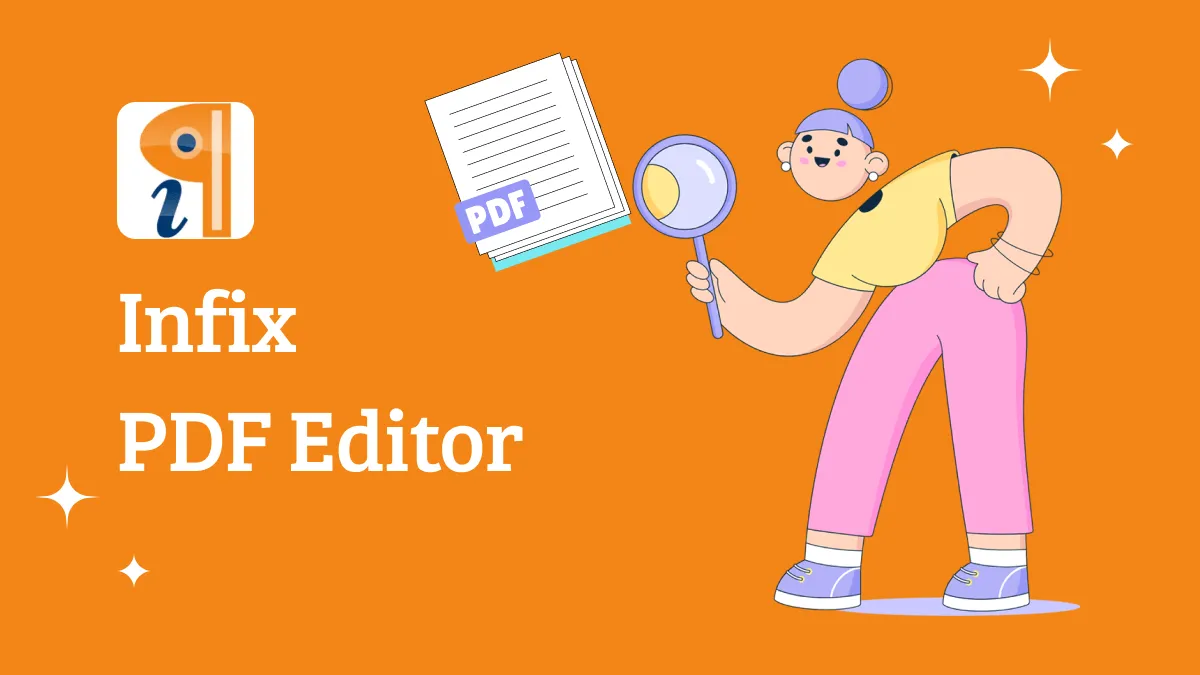當涉及使用 PDF 時,最煩人的事情之一是文件不可編輯,除非您知道要使用什麼工具。要在線上刪除 PDF 中的文本,您真正需要的是知道哪些網站和線上工具可以安全使用且有效。然而,任何線上工具都不可能完全安全或穩定,這就是為什麼離線工具(如UPDF)通常是最佳選擇的原因。從下面的按鈕下載它,它將您想要和需要的所有 PDF 工具集中在一個軟體。
Windows • macOS • iOS • Android 100% 安全性
如何使用 3 種工具在線刪除 PDF 中的文本
1.AvePDF
AvePDF 是市面上最簡單的工具之一,上傳PDF文檔,您就可以刪除 PDF 中的全部或部分文字。
如何使用 AvePDF 在線刪除 PDF 中的文本
- 第 1 步. 上傳您的文件
- 步驟 2. 選擇整個文字或目標文字。如果您選擇目標文本,您將只能選擇要刪除的 PDF 文字部分。
- 步驟 3. 下載最終文件。
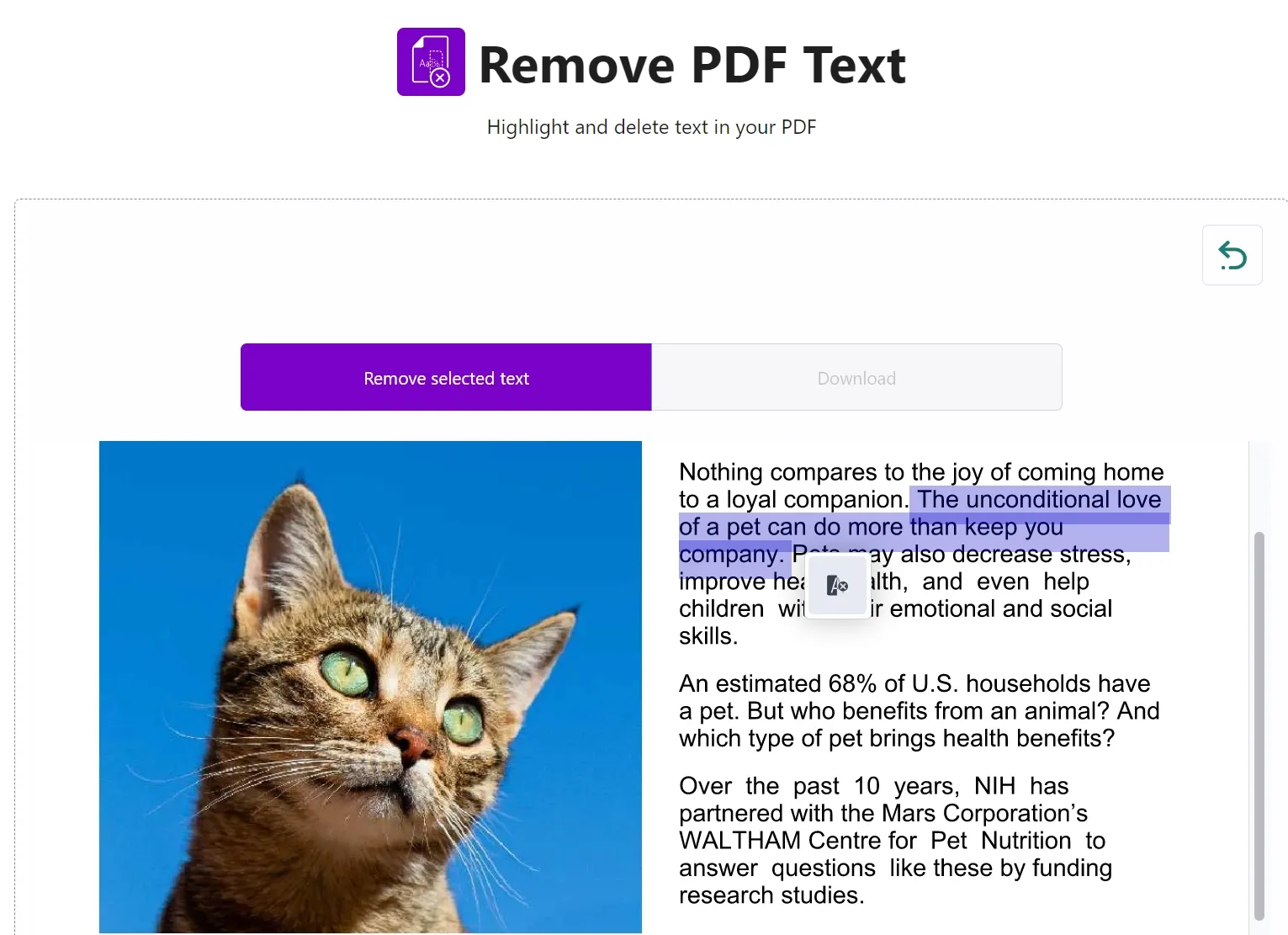
AvePDF 的局限性
AvePDF 的免費版本將最大檔案大小限制為 128 MB。可以處理的文件數量最多為 10 個,而每 6 小時最多只能處理 2 個文件。
AvePDF 的定價
AvePDF Premium 的價格為每年 55 英鎊。最大檔案大小設定為 512 MB,每次處理可處理 100 個檔案。
2.Groupdocs
Groupdocs 是一款獨特的文字刪除工具,可讓您記下要從文件中刪除的行。
如何使用 GROUPDOCS 在線刪除 PDF 中的文本
- 步驟 1. 上傳您的文件
- 步驟 2. 在搜尋框中輸入文件中要刪除的行
- 步驟 3. 刪除短語
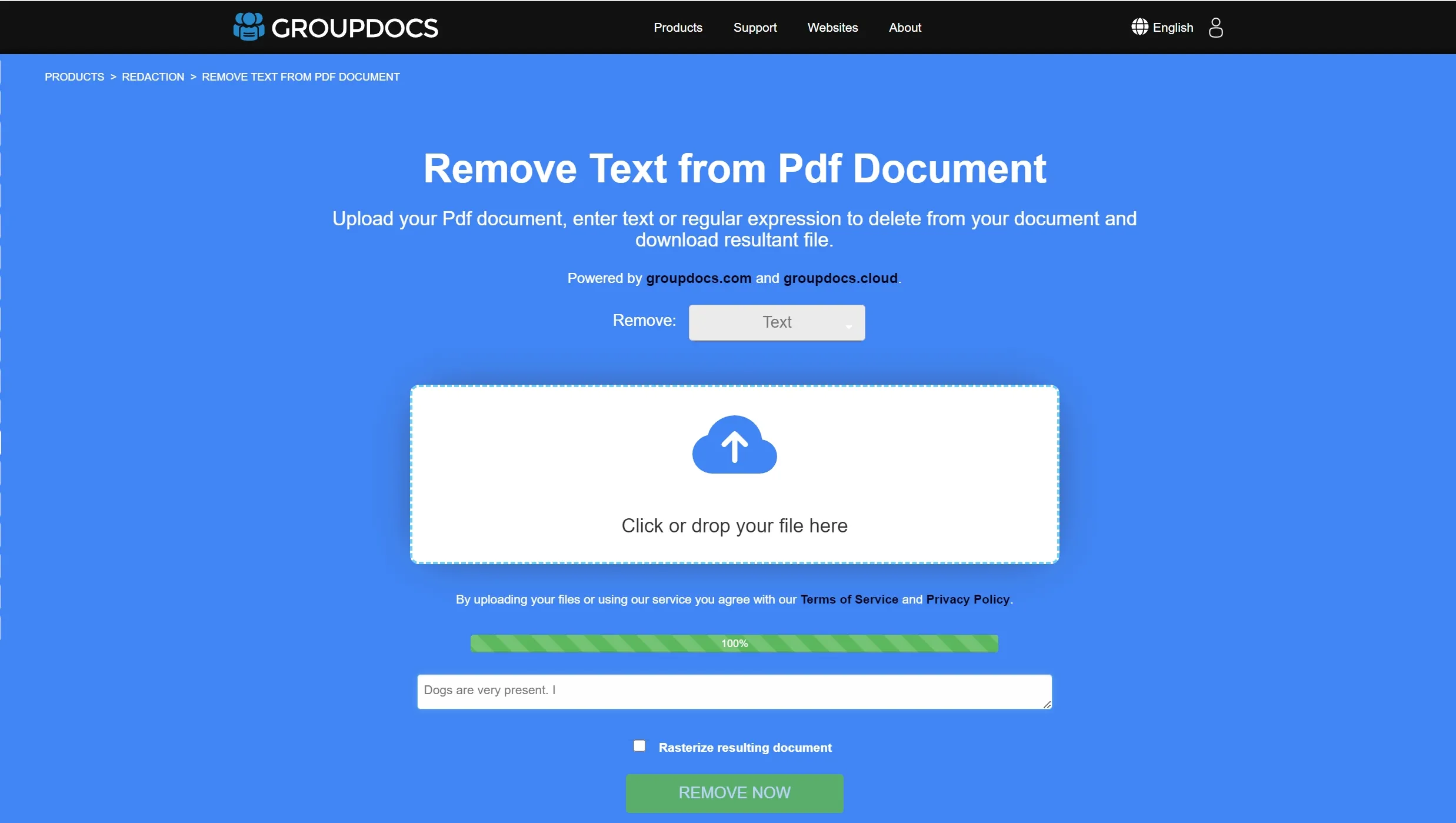
GROUPDOCS 的局限性
該軟體的最大限制是,如果您想刪除大部分文本,您將需要知道並在搜尋框中複製整個文本。儘管如此,當您需要重複重複的短語或單字時,這仍然是一個非常有用的工具。
3.PDFdu
PDFdu 是最多樣化的線上 PDF 編輯器工具之一, 無需下載軟體即可刪除 PDF 中的大文字或小文字。
如何使用 PDFdu 在線刪除 PDF 中的文本
步驟1.透過選擇檔案上傳要轉換的PDF
步驟 2. 根據需要選擇刪除所有文字、刪除以下指定或刪除包含以下內容的文字區塊
步驟 3. 在刪除文字按鈕下選擇下載文件。
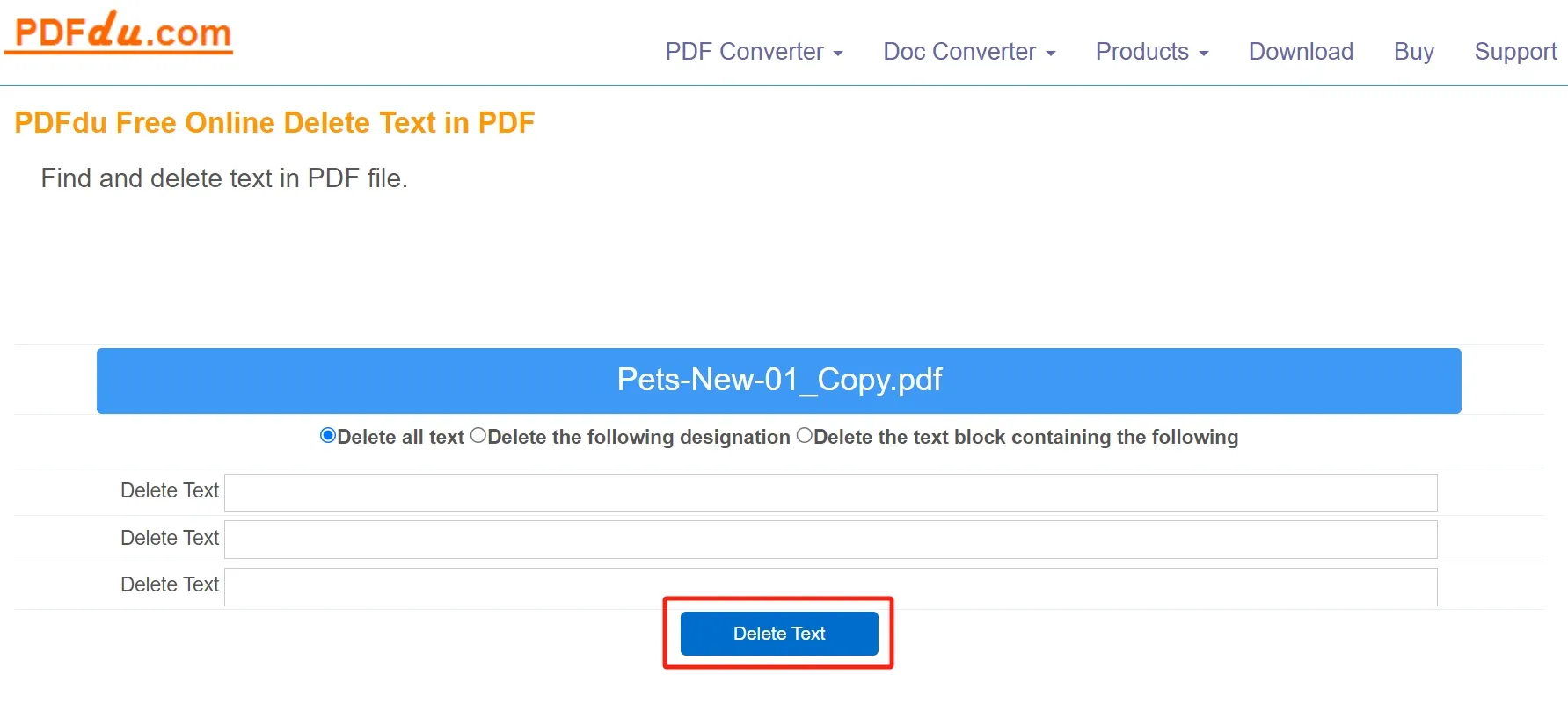
在線刪除 PDF 文字的優點和缺點
當涉及專門使用線上工具在線上或離線刪除 PDF 中的文字時,最重要的是要知道哪些工具實際上品質很好,而不是騙局。
除了避免詐騙之外,在使用線上工具時,尤其重要的是要記住所有內容都是在線上上傳的。因此,在您能夠繼續刪除之前,始終需要解決一些安全性問題。
許多這些工具的另一個大問題是缺乏選擇。在大多數情況下,您無法只選擇 PDF 中您特別想要刪除的部分。相反,您很快就會發現這些工具通常只能刪除您所寫內容中的所有內容或特定短語。
刪除文字到 PDF 的最佳離線工具(穩定、快速且安全)
與此清單中的其他工具不同,UPDF 是一個功能強大的工具,可讓您完全修改 PDF 的各個方面,包括文字。這意味著您不僅可以選擇從文件中刪除某些部分,還可以向其中完全新增部分。乍一看,使用 UPDF 進行此操作可能會顯得具有挑戰性,但一旦您了解了其工作原理的基礎知識,您將能夠完全轉換您的 PDF 文件。要下載 UPDF,您只需點擊下面的按鈕。
Windows • macOS • iOS • Android 100% 安全性

如何使用 UPDF 刪除 PDF 文字?
要從PDF 中刪除文本, 您需要執行以下步驟:
步驟1.進入編輯PDF模式
上傳您的 PDF 文件並按“開啟文件”。若要編輯 PDF,請按一下左側工具列上的「編輯 PDF 」功能表。
步驟 2. 選擇要刪除的文本
選擇您要刪除的文字。這可以透過使用遊標並選擇您想要刪除的所有文字來完成,或者透過使用電腦的鍵盤來刪除您不感興趣的部分。
步驟 3. 從 PDF 中刪除文本
一旦您要刪除的部分被刪除,您將有幾個選項,其中最簡單的就是只需按鍵盤上的刪除按鈕即可完全刪除文字的該部分。
或者,您始終可以選擇右鍵單擊所選頁面,然後選擇刪除或利用其他選項,包括剪切選項以這種方式刪除文字。
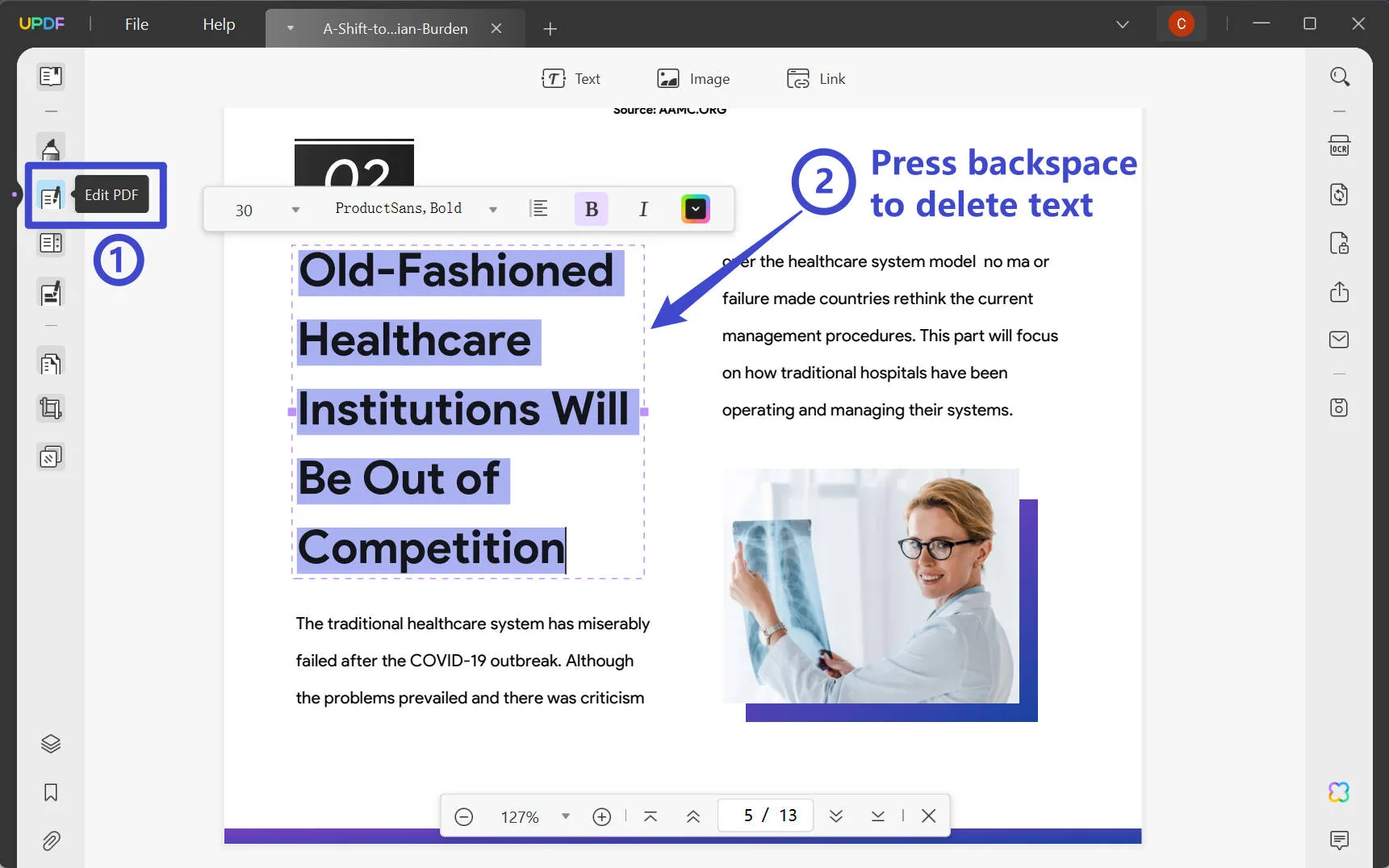
如何從掃描的 PDF 中刪除文本
如果您有掃描的 PDF,首先要做的就是使用OCR對其進行識別。為此,您需要:
1. 在 UPDF 上開啟文件。
2. 在左側按一下「使用 OCR 識別文字」。
3. 按一下「可搜尋的 PDF」以使您的 PDF 完全可搜尋。在此步驟中,選擇正確的文件語言、設定佈局、影像解析度和頁面範圍非常重要。最後,按一下“執行 OCR ”按鈕。
4. 儲存 PDF 的新副本,它將在 UPDF 中自動開啟。現在,您可以進入編輯 PDF 模式,按照上述說明輕鬆刪除 PDF 中的文字。

UPDF 的其他主要特點
• UPDF 的 AI 功能:UPDF 擁有許多獨特的AI 功能,包括總結整個文件的摘要工具、可以幫助您快速深入了解 PDF 內容的問答工具以及允許您擴展的書寫工具已存在的內容。最後,翻譯工具可讓您將 PDF 轉換為多種不同的語言。
• OCR 功能:利用OCR 功能,您可以將任何掃描文件轉換為完全可搜尋的PDF。這將允許您完全編輯文件以及掃描 PDF 文件中的所有內容。
•轉換PDF:透過UPDF 提供的PDF格式轉換工具,每當您發現自己希望擁有Word、Excel 或其他文件類型時,您都可以使用UPDF 輕鬆轉換它們。此轉換過程只需點擊幾下。
•編輯PDF:編輯功能可以讓您擁有一個完全可編輯的PDF 工具,該工具在許多方面都像Word 上的文件一樣工作。這意味著您可以更改文字、刪除部分、調整圖像大小,甚至使用編輯工具進行註釋並使您的 PDF 更清晰。
UPDF 比線上工具更好
UPDF 與其他工具的最大區別在於它的強大功能。在一個數位空間中收集多種工具將意味著用戶將永遠不必再擔心可能沒有完成任務所需的一切。有了這個離線解決方案,您完全不需要擔心安全性和穩定性。
結論
當涉及從 PDF 中刪除文字時,有很多關於能夠選擇要刪除的文字的內容。這就是 UPDF 真正可以為您提供幫助的地方,因為它可以讓您不會因在線上傳而冒任何敏感材料的風險,並且可以讓您選擇下載 UPDF,以便從一個地方完成所有與 PDF 相關的任務。
Windows • macOS • iOS • Android 100% 安全性
 UPDF
UPDF
 Windows
Windows Mac
Mac iPhone/iPad
iPhone/iPad Android
Android UPDF AI 在線
UPDF AI 在線 UPDF 數位簽名
UPDF 數位簽名 PDF 閱讀器
PDF 閱讀器 PDF 文件註釋
PDF 文件註釋 PDF 編輯器
PDF 編輯器 PDF 格式轉換
PDF 格式轉換 建立 PDF
建立 PDF 壓縮 PDF
壓縮 PDF PDF 頁面管理
PDF 頁面管理 合併 PDF
合併 PDF 拆分 PDF
拆分 PDF 裁剪 PDF
裁剪 PDF 刪除頁面
刪除頁面 旋轉頁面
旋轉頁面 PDF 簽名
PDF 簽名 PDF 表單
PDF 表單 PDF 文件對比
PDF 文件對比 PDF 加密
PDF 加密 列印 PDF
列印 PDF 批量處理
批量處理 OCR
OCR UPDF Cloud
UPDF Cloud 關於 UPDF AI
關於 UPDF AI UPDF AI解決方案
UPDF AI解決方案  AI使用者指南
AI使用者指南 UPDF AI常見問題解答
UPDF AI常見問題解答 總結 PDF
總結 PDF 翻譯 PDF
翻譯 PDF 解釋 PDF
解釋 PDF 與 PDF 對話
與 PDF 對話 與圖像對話
與圖像對話 PDF 轉心智圖
PDF 轉心智圖 與 AI 聊天
與 AI 聊天 PDF 轉成 Word
PDF 轉成 Word PDF 轉成 Excel
PDF 轉成 Excel PDF 轉成 PPT
PDF 轉成 PPT 使用者指南
使用者指南 技術規格
技術規格 產品更新日誌
產品更新日誌 常見問題
常見問題 使用技巧
使用技巧 部落格
部落格 UPDF 評論
UPDF 評論 下載中心
下載中心 聯絡我們
聯絡我們